 |
| Main Menu |
আপনার
কম্পিউটারে এক বা একাধিক Drive আছে যেখানে অনেক
গুরুত্বপূর্ণ ডাটা আছে। সব সময় ভয়ে থাকেন কেউ সেগুলো আপনার অজান্তে Delete মারবে বা মুছে ফেলবে। তাই আপনি চান
এমনভাবে সেগুলোকে রাখতে যাতে কেউ মুছে ফেলতে না পারে অথবা সেই ড্রাইভে আপনার
অজান্তে কোন কিছু Save করতে না পারে। বিশেষ করে অফিস আদালতেই এমন সমস্যা হয়ে থাকে যেখানে ডাটাগুলো সবার
জন্য উম্মুক্ত রাখতে হবে, আবার দুঃচিন্তাও থাকে কখন নিজের অজান্তে সেগুলো এদিক
ওদিক হয়ে যায়। এমন সমস্যায় যাঁরা আছেন তাঁদের জন্যই আমার ছোট্ট টুলটি। এ টুলটি
দিয়ে আপনি আপনার Drive বা Volume টিকে Write Protected বা Read-only করতে পারবেন। এতে
যে কেউ আপনার Drive বা Volume এর Data Read করতে পারবে কিন্তু Write (Save, Delete, Copy) বা Format করতে পারবে না। ভাইরাসও
আক্রমণ করতে পারবে না ড্রাইভটাকে। ফলে আপনার সমস্ত Data থাকবে নিরাপদ। এটি Windows XP ছাড়া সব ভার্সনে কাজ করবে।
ব্যবহারঃ
এর ব্যবহার খুবই সহজ। Bootable USB, .Net Framework 3.5 Offline Installer নামে আমি এরকম এর আগে আরও কয়েকটি টুল তৈরি করেছিলাম। যারা এই টুলগুলো ব্যবহার করেছেন তাদের
কাছে আরো সহজ হবে। তারপরও আমি টিউটোরিয়াল তৈরি করেছি। টুলটি Run করলেই Main Menu দেখতে পাবেন। ওখানে চারটি Option পাবেন। যেমনঃ
[0] = Information.=
আপনার ড্রাইভ বা Volume
বর্তমানে কোন অবস্থায় আছে সেটা দেখার জন্য।
[1] = Set
Read Only.= আপনার ড্রাইভ বা Volume
কে Write Protected করার
জন্য।
[2] = Remove
Read Only.= আপনার ড্রাইভ বা Volume
কে Write Protected
থেকে মুক্ত করার
জন্য।
[3] = Nothing/Exit. = উপরের কোনটি না করে
জন্য।
Information:
১। Run the
Tool। Main
Menu আসবে। আপনার Volume টি বর্তমানে কোন অবস্থায় আছে তার Information
পাওয়ার জন্য নিচের মত 0 দিয়ে Enter চাপুন।
২।
নিচের মত আপনার সবগুলো Drive/Volume দেখাবে।
ওখানে কোন Drive/Volume টি’র তথ্য আপনার দরকার তার ক্রমিক নং
লিখে এন্টার চাপুন। যেমন আমি TOOLS নামের ড্রাইভটি’র তথ্য দেখব যার ক্রমিক নং 8। আমি এখানে তাই
৮ ব্যবহার করেছি।
৩।
নিচে তথ্য দেখাচ্ছে যেখানে আমার ড্রাইভটি বর্তমানে Read-only নেই দেখাচ্ছে। মানে এখন সেটি
উম্মুক্ত। চাইলে যেকেউ Read-Write করতে
পারবে। Keyboard থেকে
যেকোন Key চাপুন। তাহলে Main Menu ফিরে যাবেন।
Set Read Only:
১।
এবার দেখবো আপনার ড্রাইভকে কিভাবে Read-Only বা Write Protected করা যাবে। আগের মত মত ক্রমিক নং দিয়ে Enter চাপুন। দেখতেই পাচ্ছেন Read-Only করার জন্য 1 চাপতে হবে।
২। নিচের
আপনার সবগুলো Drive/Volume দেখাবে।
ওখানে কোন Drive/Volume টি
Read-only করবেন
বা করা দরকার তার ক্রমিক নং লিখে এন্টার চাপুন। যেমন আমি TOOLS নামের ড্রাইভটি Read-only করবো যার ক্রমিক নং 8। আমি এখানে তাই
৮ ব্যবহার করেছি।
৩।
এখন Enter press করার
কিছুক্ষণ পর নিচের মত successful মেসেজ
আসবে।
Remove Read Only:
১। Read Only remove করার
জন্য উপরের পদ্ধতিটার মত কাজ করলেই হবে। আগের মত মত ক্রমিক নং দিয়ে Enter চাপুন। দেখতেই পাচ্ছেন Remove Read-Only করার জন্য 2 চাপতে হবে।
২। নিচের
আপনার সবগুলো Drive/Volume দেখাবে।
ওখানে কোন Drive/Volume টি
Remove Read-only করবেন
বা করা দরকার তার ক্রমিক নং লিখে এন্টার চাপুন। যেমন আমি TOOLS নামের ড্রাইভটি Remove Read-only করবো যার ক্রমিক নং 8। আমি এখানে তাই
৮ ব্যবহার করেছি।
৩।
এখন Enter press করার
কিছুক্ষণ পর নিচের মত successful মেসেজ
আসবে।
সীমাবদ্ধতাঃ Read-only করার
পর ঐ ড্রাইভে কোন কিছু কপি করা যাবে না, ঐ ড্রাইভ থেকে কিছু ডিলিট করা যাবে না
এমনকি ড্রাইভটাকে Format ও করা যাবে না যতক্ষণ না Remove Read-only করা হয়। এর মাধ্যমে অনভিজ্ঞ ইউজার বা Child Attack থেকে আপনার ডাটাগুলো নিরাপদ রাখতে পারেন। তবে Current Boot, System বা Pagefile Volume এ
কমান্ডগুলো কাজ করবে না।
টুলটিতে আমি
নিচের কমান্ডগুলো ব্যবহার করেছি।
list volume
select volume
attributes volume
attributes volume set readonly
attributes volume clear readonly
টুলটি’র জন্য বন্ধু ফারুখকে ধন্যবাদ। কারণ তাঁর জন্য কাজ করতে
গিয়েই এটি তৈরি করা হয়েছে।Download: Mediafire

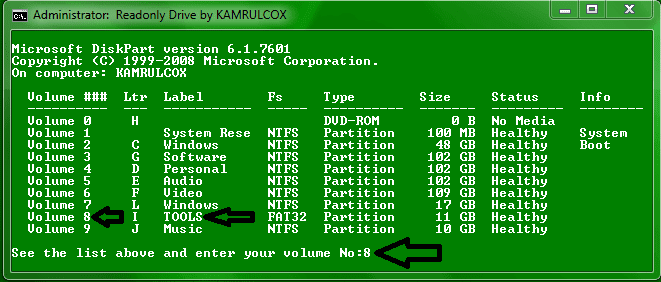







0 মন্তব্য:
একটি মন্তব্য পোস্ট করুন
Comments করার জন্য Gmail এ Sign in করতে হবে।